
Du spiller et spil, og du Alt + Tab for at bruge et andet program, men der er et problem. Alt + Tab-processen kan være ekstremt langsom, spillet kan gå ned eller fryse, eller du kan se grafisk korruption.
Hvis du har spillet spil på Windows, er dette sandsynligvis kendt. Selv når Alt + Tab fungerer korrekt, kan det tage flere sekunder at bevæge sig frem og tilbage - noget der kan være frustrerende, hvis du hurtigt vil skifte mellem applikationer.
Hvorfor er Alt + Tabbing ud af et spil i fuld skærm så problematisk?
Det er ikke bare at trykke på Alt + Tab, det er et problem - at trykke på Windows-tasten kan gøre det samme, da det tager dig ud af spillet og tilbage til Windows-skrivebordet. Dette er ikke et problem, når du spiller et spil i vinduetilstand, hvor du nemt kan Alt + Tab. Men fuldskærmstilstand ser ud til at være anderledes - spil på fuld skærm kan ikke Alt + Tabbed ud af så let.
Det virkelige spørgsmål her er, hvorfor spil i første omgang kører i denne fuldskærmstilstand, hvis selve fuldskærmstilstanden er et problem.
Når et spil kører i fuldskærmstilstand, kan det få eksklusiv adgang til din grafikhardware - dette kaldes at køre i "Eksklusiv tilstand." Windows gengiver ikke dit skrivebord i baggrunden, hvilket sparer hardware-ressourcer. Dette betyder, at du kan presse mest spilydelse ud af din grafikhardware ved at køre spillet i fuldskærmstilstand, og det er derfor, spil kører som standard i fuldskærmstilstand.
Windows behøver ikke bare skifte fra et vindue til et andet, når du trykker på Alt + Tab. Det skal minimere spillet og begynde at gengive skrivebordet igen. Når du skifter tilbage til spillet, skal spillet gendanne sig selv og tage kontrol væk fra Windows. Af forskellige årsager - især problemer med den måde, som nogle spil er kodet på - kan spillet støde på et problem, mens du gør dette.
Du kan se dette i aktion, når du har et spil, der kører i eksklusiv tilstand på fuld skærm. Hvis du holder Alt + Tab ud af det, kan du svæve over spillets proceslinjeikon eller trykke på Alt + Tab igen. Du kan ikke se en forhåndsvisning af spillets visningsområde som for andre vinduer. Spillet, der kører i fuldskærms-eksklusiv tilstand, omdirigerer ikke dets output gennem skrivebordets displaymanager, så desktop-skærmmanageren kan ikke vise en forhåndsvisning.

Sådan hurtigt og sikkert Alt + Tab ud af et spil
Lad os sige, at du vil spille et spil, men du også vil have Alt + Tab og bruge andre vinduer uden risiko for nedbrud eller forsinkelser, mens du skifter. Der er flere måder, du kan få dette til at ske:
- Spil i Windowed Mode : Spil har ofte en vinduesmodus, hvor de gengives i et vindue på dit skrivebord. Spil, der kører i et vindue, har ikke eksklusiv adgang til din grafikhardware, så de fungerer ikke lige så godt som de ville gøre i fuldskærmstilstand. Du kan dog lettere skifte mellem windows. Et spil med vinduer kører sandsynligvis med en lavere opløsning end et spil i fuld skærm, så du er vinder noget mere ydeevne der - selvfølgelig på bekostning af en mindre spilskærm med mindre grafisk kvalitet.
- Brug Windscreen-tilstand i fuld skærm : Fuldskærmsvinduetilstand, også kaldet “Fuld skærm (Windowed)” eller “Windowed (Fullscreen)” -tilstand, kompromiser mellem de to. Når du vælger denne tilstand, vil spillet tage hele din skærm op, så det ser ud som om du brugte fuldskærmstilstand. Imidlertid gengives spillet faktisk som et vindue - uden titellinjer og over din proceslinje, men alligevel et vindue. Dette betyder, at Alt + Tabbing ud af spillet vil være meget hurtigt - du kan endda have andre skrivebordsvinduer over spillet. Spillet kører lidt langsommere, da det ikke har eksklusiv adgang til din hardware, men denne indstilling er ofte ideel, hvis du har nok grafikstyrke og nemt vil have Alt + Tab.
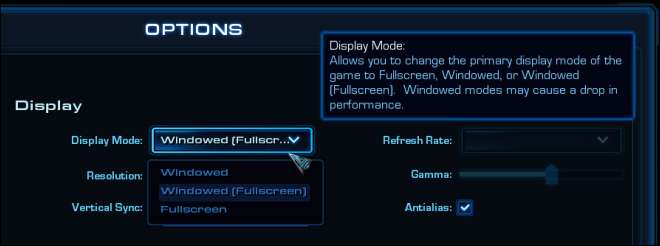
- Deaktiver Windows-nøgle og Alt + Tab : Du kan også deaktiver Windows-nøglen så du ikke ved et uheld trykker på det, mens du spiller et spil. Hvis du ved et uheld trykker på Alt + Tab, mens du spiller et spil, kan du prøve at ændre spillets genvejstaster eller endda overveje at deaktivere tastaturgenvejen Alt + Tab.
Gendannelse efter et nedbrud
RELATEREDE: Beginner Geek: Hvad hver Windows-bruger skal vide om brug af Windows Jobliste
Hvis du nogensinde finder dig selv at stirre på et frossent spil eller en tom sort skærm efter at have trykket på Alt + Tab eller Windows-tasten, skal du ikke gå i panik! Hvis du trykker på Alt + Tab eller Windows-tasten igen, hjælper det dig måske ikke, hvis spillet ikke fungerer korrekt. I stedet skal du trykke på Ctrl + Alt + Slet - denne tastaturgenvej er speciel, og Windows reagerer på den, selvom andre tastaturgenveje ikke fungerer. Klik på Start Jobliste, når menuskærmen vises, vælg det frosne program på listen Programmer , og afslut det. Hvis dette ikke virker, skal du gå til fanen Processer, finde spilets kørende .exe-fil og afslutte processen.
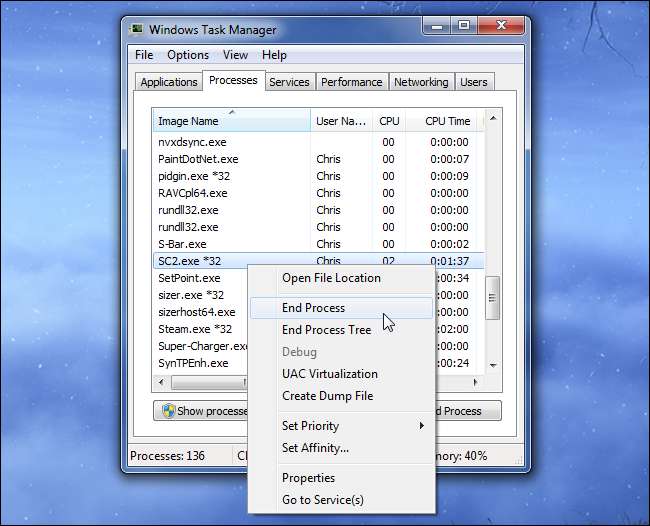
Fuldskærmsvinduetilstand giver et godt kompromis og er ofte den ideelle indstilling, hvis din hardware er hurtig nok, og du vil have friheden til Alt + Tab. Ikke alle spil tilbyder fuldskærmsvinduetilstand - det er mere almindeligt på nyere spil, så ældre spil tilbyder muligvis ikke det.
Billedkredit: Dāvis Mosāns på Flickr







